Layanan Google Play 'Nonaktifkan' dan 'Force Stop' Options Greyed Out Fix
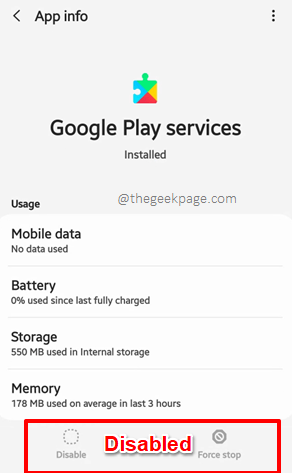
- 3171
- 173
- Dr. Travis Bahringer
Untuk memperbaiki hampir semua masalah dengan Google Play Store, Anda mungkin perlu mengakses layanan Google Play. Terkadang, Anda mungkin perlu Force Stop Layanan Google Play, dan beberapa kali, Anda mungkin harus melakukannya cacat itu dari itu Info aplikasi layar. Tetapi saat Anda mengakses Info aplikasi layar Layanan Google Play, Anda mungkin menemukan Force Stop Dan Cacat opsi yang dipecat dan karenanya tidak dapat diklik. Ada kartu truf Anda untuk memperbaiki semua masalah google play store Anda. Nah, jangan berkecil hati, terutama ketika kita di sini untuk membantu!
Alasan mengapa Anda mungkin mendapatkan masalah ini bisa jadi karena hak aplikasi admin. Aplikasi bernama Temukan perangkat saya adalah aplikasi admin perangkat dan mencabut haknya karena aplikasi admin akan dengan mudah menyelesaikan masalah Anda Force Stop Dan Cacat opsi adalah memudar Untuk aplikasi layanan Google Play Anda. Berpikir sulit untuk menyelesaikan ini? Nah, Anda akan terkejut jika kami memberi tahu Anda betapa sederhananya itu. Mengapa Anda tidak melihat sendiri?
Catatan: Perangkat yang telah kami gunakan untuk menjelaskan langkah -langkah dalam artikel ini Samsung Galaxy Note 10 Lite dengan Android OS Versi 12. Berdasarkan model dan versi perangkat Anda, langkah dan gambar mungkin sedikit bervariasi. Silakan coba temukan opsi pengaturan yang benar berdasarkan konfigurasi perangkat Anda. Jika Anda masih menghadapi masalah apa pun, hubungi kami melalui bagian komentar.
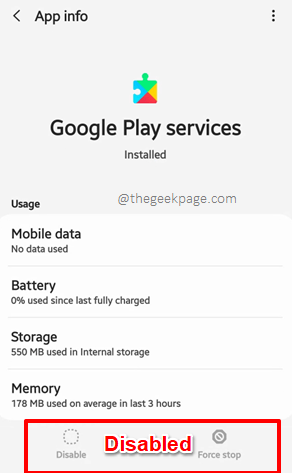
Larutan
Langkah 1: Luncurkan Pengaturan aplikasi.
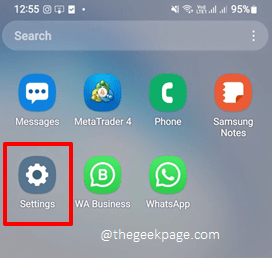
Langkah 2: Gulir ke bawah, temukan dan klik pada Aplikasi Ubin di Pengaturan layar.
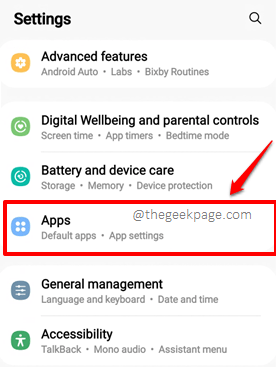
Langkah 3: Di layar aplikasi, klik pada 3 Titik Vertikal Ikon hadir di sudut kanan atas.
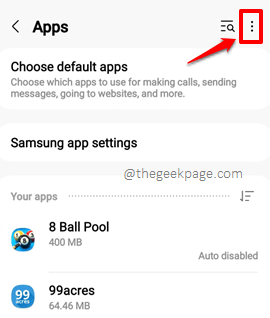
Langkah 4: Anda akan memiliki menu pop-out kecil sebelum Anda sekarang. Klik pada Akses khusus Item menu.
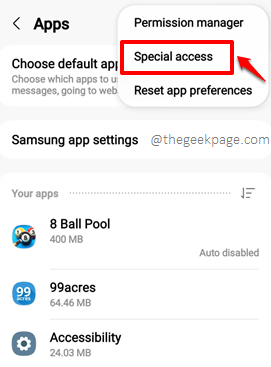
Langkah 5: Di Akses khusus layar, temukan dan klik akses khusus dengan nama Aplikasi Admin Perangkat.
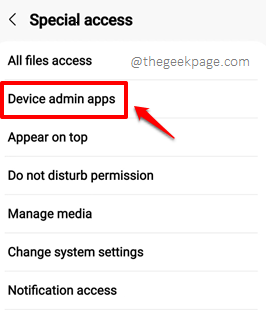
Langkah 6: Di layar berikut, klik aplikasi Temukan perangkat saya.
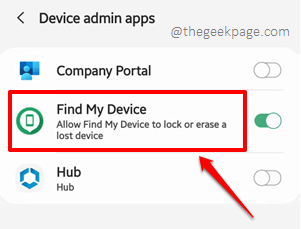
Langkah 7: Seperti berikutnya, klik pada Menonaktifkan tombol seperti yang ditunjukkan pada tangkapan layar di bawah ini.
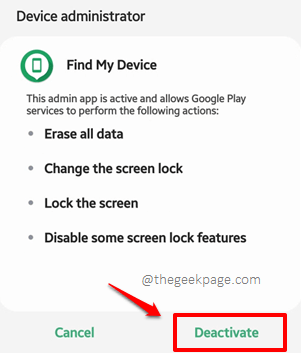
Langkah 8: Anda sekarang dapat langsung pergi dan memeriksa Layanan Google Play' Info aplikasi layar. Itu Force Stop Dan Cacat Opsi sekarang dapat diklik. Menikmati!
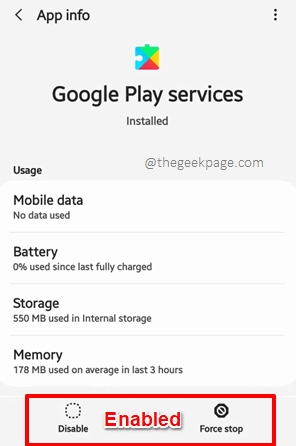
Metode ini pasti akan memperbaiki masalah Google Play Store Anda Force Stop Dan Cacat Opsi yang diabaikan. Namun, jika masalah Anda masih belum terselesaikan, tolong beri tahu kami di bagian komentar.
Tetap disini untuk trik teknis, tip, solusi, how, dan hacks yang lebih membingungkan!
- « Ada yang salah, coba lagi masalah dengan Google Play Store di Android
- Nonaktifkan YouTube Lanjutkan Menonton Prompt untuk Menonton Video tanpa henti »

